imark快速操作指南
- 格式:pdf
- 大小:179.67 KB
- 文档页数:6
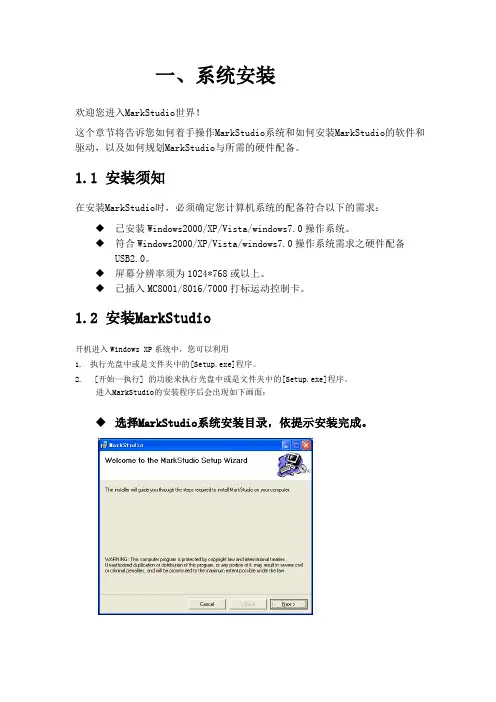
一、系统安装欢迎您进入MarkStudio世界!这个章节将告诉您如何着手操作MarkStudio系统和如何安装MarkStudio的软件和驱动,以及如何规划MarkStudio与所需的硬件配备。
1.1 安装须知在安装MarkStudio时,必须确定您计算机系统的配备符合以下的需求:◆已安装Windows2000/XP/Vista/windows7.0操作系统。
◆符合Windows2000/XP/Vista/windows7.0操作系统需求之硬件配备USB2.0。
◆屏幕分辨率须为1024*768或以上。
◆已插入MC8001/8016/7000打标运动控制卡。
1.2 安装MarkStudio开机进入Windows XP系统中,您可以利用1.执行光盘中或是文件夹中的[Setup.exe]程序。
2. [开始—执行] 的功能来执行光盘中或是文件夹中的[Setup.exe]程序。
进入MarkStudio的安装程序后会出现如下画面:◆选择MarkStudio系统安装目录,依提示安装完成。
启动MarkStudio。
在操作系统中[开始—程序]此工作列中会增加一个名称为MarkStudio激光打标系统的工作列,选择此工作列中的MarkStudio程序亦可启动系统。
1.3 安装硬件驱动驱动在安装目录下的Drivers里,比如默认的是(C:\ProgramFiles\Earain\MarkStudio\Drivers),插入MC8001/8017/7000后右下角会提示发现新硬件,然后会弹出如下窗口:点击是,仅这一次),点下一步。
点[从列表或是指定位置安装]。
点浏览,选中安装目录下的“Drivers”目录,再点”下一步”直到安装完成.安装完成,在设备管理器里会显示“MC8000 Card”字样.二、系统特点MarkStudio软件是一套能支持多种激光打标硬件之通用型激光打标系统,不论是CO2激光或YAG和半导体激光还是光纤(IPG/SPI)激光皆可支持,兼容的硬件可向激光系统厂商查询。

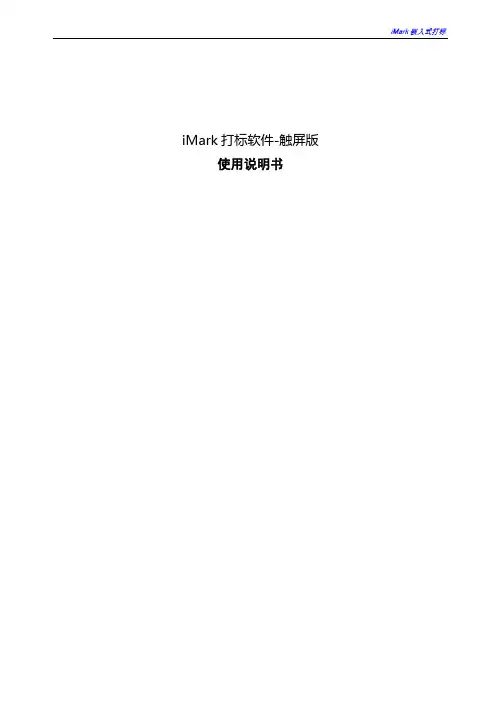
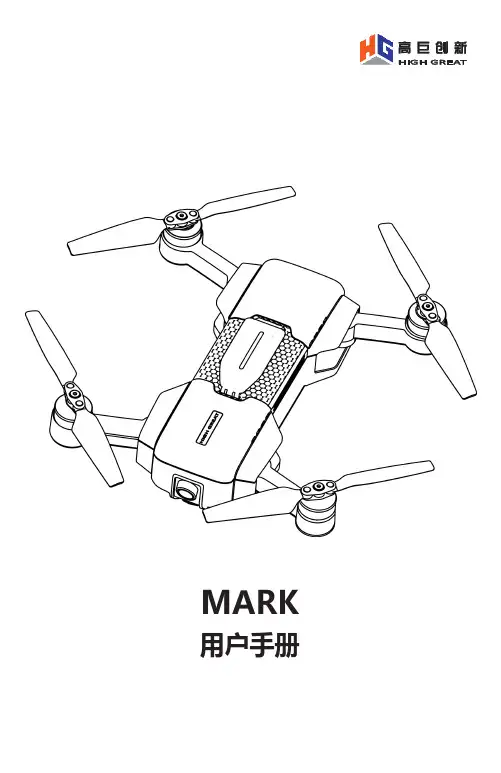
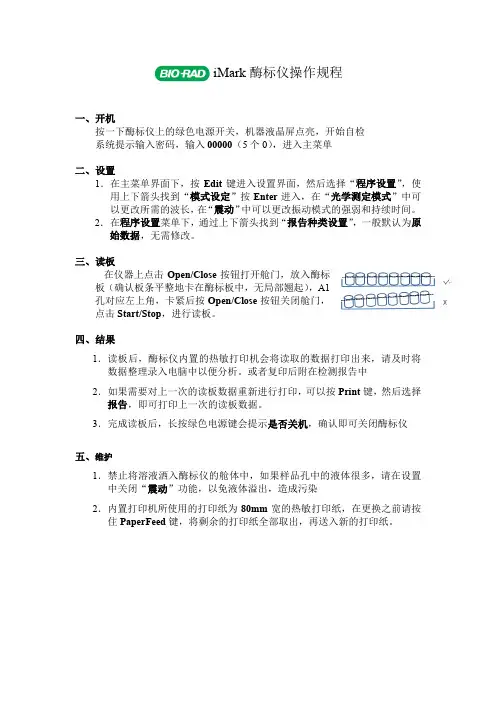
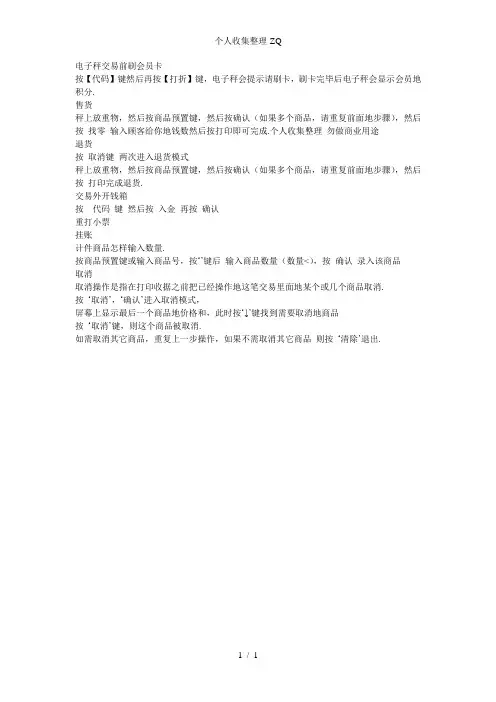
个人收集整理-ZQ
电子秤交易前刷会员卡
按【代码】键然后再按【打折】键,电子秤会提示请刷卡,刷卡完毕后电子秤会显示会员地积分.
售货
秤上放重物,然后按商品预置键,然后按确认(如果多个商品,请重复前面地步骤),然后按找零输入顾客给你地钱数然后按打印即可完成.个人收集整理勿做商业用途
退货
按取消键两次进入退货模式
秤上放重物,然后按商品预置键,然后按确认(如果多个商品,请重复前面地步骤),然后按打印完成退货.
交易外开钱箱
按代码键然后按入金再按确认
重打小票
挂账
计件商品怎样输入数量.
按商品预置键或输入商品号,按‘’键后输入商品数量(数量<),按确认录入该商品
取消
取消操作是指在打印收据之前把已经操作地这笔交易里面地某个或几个商品取消.
按‘取消’,‘确认’进入取消模式,
屏幕上显示最后一个商品地价格和,此时按‘↓’键找到需要取消地商品
按‘取消’键,则这个商品被取消.
如需取消其它商品,重复上一步操作,如果不需取消其它商品则按‘清除’退出.
1 / 1。
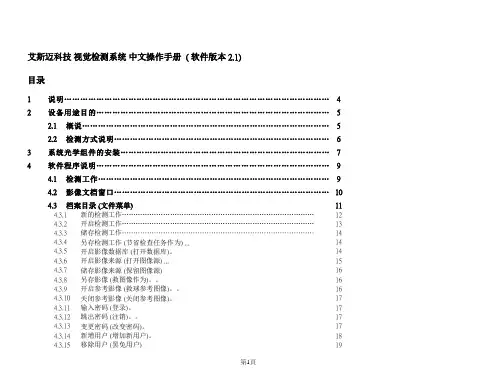
艾斯迈科技视觉检测系统中文操作手册 ( 软件版本2.1)目录1 说明 (4)2 设备用途目的 (5)2.1 概说 (5)2.2 检测方式说明 (6)3 系统光学组件的安装 (7)4 软件程序说明 (9)4.1 检测工作 (9)4.2 影像文档窗口 (10)4.3 档案目录 (文件菜单) 114.3.1 新的检测工作 (12)4.3.2 开启检测工作 (13)4.3.3 储存检测工作 (14)4.3.4 另存检测工作 (节省检查任务作为) (14)4.3.5 开启影像数据库 (打开数据库)。
144.3.6 开启影像来源 (打开图像源) (15)4.3.7 储存影像来源 (保留图像源) 164.3.8 另存影像 (救图像作为)。
164.3.9 开启参考影像 (救球参考图像)。
164.3.10 关闭参考影像 (关闭参考图像)。
174.3.11 输入密码 (登录)。
174.3.12 跳出密码 (注销)。
174.3.13 变更密码 (改变密码)。
174.3.14 新增用户 (增加新用户)。
184.3.15 移除用户 (罢免用户) 194.3.16 跳出 (退场门) 204.4 生产目录 (生产菜单) (21)4.4.1 开始 (开始) (21)4.4.2 停止 (停止) (21)4.4.3 模拟 (模拟)。
214.4.4 最后检测结果 (上次结果)。
214.5 统计资料 (统计)。
224.4.1 显示统计数据 (显示统计)。
224.4.2 复归统计资料 (调节统计)。
231 說明 (介紹)本中文操作說明書主要說明艾斯邁科技公司SI (Surface Inspection)材料表面檢測系統及MI (Mark Inspection) 印字檢測系統的各項功能及參數設定,並配合大量的圖片,希望能使得使用者能方便而快速的清楚各參數的定義及正確的操作。
本中文操作說明書包括了重要的說明,例如如何安全而熟練的操作影像檢測系統的軟體及硬體。
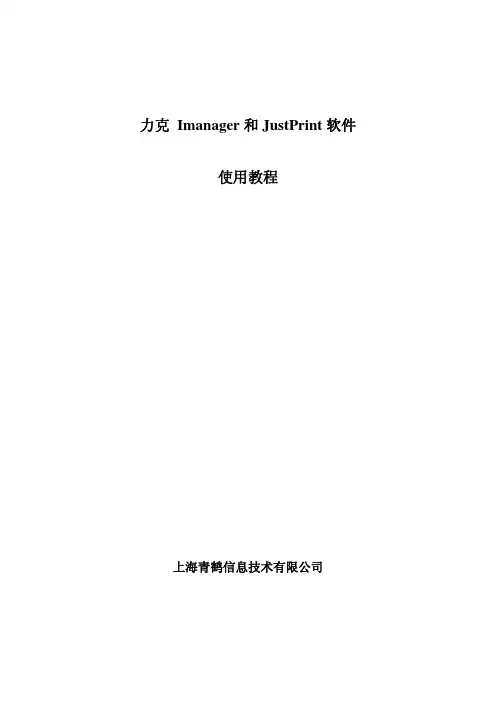
力克 Imanager和JustPrint软件使用教程上海青鹤信息技术有限公司前言力克系统是世界范围内使用最广泛的服装CAD系统之一。
在服装企业使用力克系统的过程中,由于力克输出设备的价格昂贵,我们往往会用到其他设备厂家生产的输出设备,例如其他品牌的绘图仪和切割机等,但是这样往往会产生设备与软件连接的问题。
据此,上海青鹤信息技术有限公司撰写了力克系统中Imanager和JustPrint软件的使用教程。
该文档结合了国内销量最为广泛的中高端-意大利喷墨绘图仪-SmartHp的使用,因此具有很强的实用性和可靠性。
目录一、Imanager配置 (4)二、JustPrint的配置和使用 (7)1、配置 (7)A、访问路径 (9)B、几何图形 (9)C、文本 (13)D、版式 (17)E、CutFile配置 (17)2、使用 (18)A、打印排版文件 (20)B、打印裁片 (23)C、打印成人档 (25)力克 Imanager和JustPrint软件使用教程一、Imanager配置Imanager是力克公司提供的。
这个软件用来让力克系统跟不是力克公司的绘图仪或打印机相衔接的工具。
运行开始->程序->Lectra中的Imanager 如下图:运行后出现以下“打印机管理”对话框:路径,您必须创建。
点击“好”后,出现一下对话框,此处不需要修改任何内容,直接点击”ok”点击OK后,出现如下对话框。
关闭此窗口后,返回到最先的窗口,显示如下信息:至此,能输出HPG文件的绘图仪,添加完毕。
二、JustPrint的配置和使用下面使用JustPrint软件来输出。
1、配置先讲输出之前必须要的配置工作。
双击桌面上的JustPrint 图标。
在这里我们要配置所有的跟输出相关的选项。
进入以下界面:点击“工具”->“活动管理”,如下图:出现“活动管理”对话框:点击“创建”,以便创建一个新的活动。
如下图:在这个界面中,有“访问路径”、“线条”、“文本”、“版式”、“Cutfile配置”等页面,每个页面中都有用于打印输出的内容。
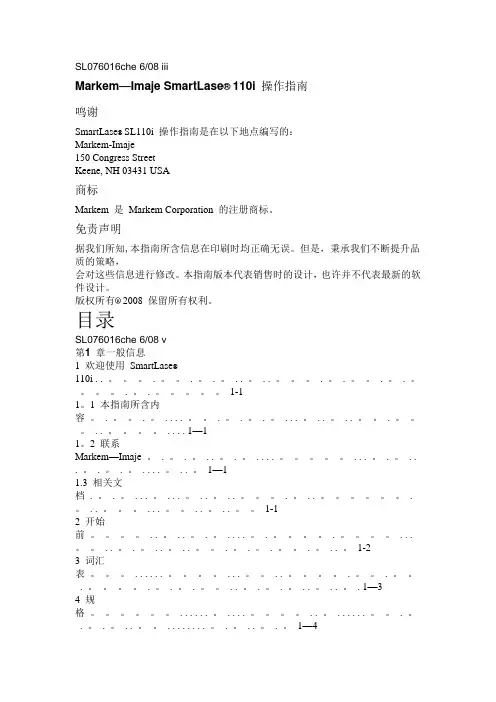
SL076016che 6/08 iiiMarkem—Imaje SmartLase® 110i 操作指南鸣谢SmartLase® SL110i 操作指南是在以下地点编写的:Markem-Imaje150 Congress StreetKeene, NH 03431 USA商标Markem 是Markem Corporation 的注册商标。
免责声明据我们所知,本指南所含信息在印刷时均正确无误。
但是,秉承我们不断提升品质的策略,会对这些信息进行修改。
本指南版本代表销售时的设计,也许并不代表最新的软件设计。
版权所有® 2008 保留所有权利。
目录SL076016che 6/08 v第1 章一般信息1 欢迎使用SmartLase®110i . . 。
. 。
. 。
. 。
. . 。
. . 。
. 。
. 。
. 。
. 。
. 。
. 。
1-11。
1 本指南所含内容。
. 。
. 。
. . . . 。
. 。
. 。
. 。
. . . 。
. . 。
. . 。
. 。
. . 。
. . . . 1—11。
2 联系Markem—Imaje 。
. 。
. 。
. . 。
. 。
. . . . 。
. . . 。
. 。
. . . 。
. 。
. 。
. . . . 。
. . 。
1—11.3 相关文档. 。
. 。
. . . 。
. . . 。
. . 。
. . 。
. 。
. . 。
. 。
. . 。
. . . 。
. . 。
. . 。
1-12 开始前。
. . 。
. . 。
. 。
. . . . 。
. 。
. 。
. . . 。
. . 。
. 。
. . 。
. . 。
. 。
. 。
. 。
. 。
. . 。
1-23 词汇表。
. . . . . . 。
. . . 。
. . 。
. 。
. 。
. 。
. 。
. 。
. 。
. . 。
. 。
. 。
. . 。
. . 。
. 1—34 规格。
. . . . . . 。
. . . . 。
. . 。
. . . . . . 。
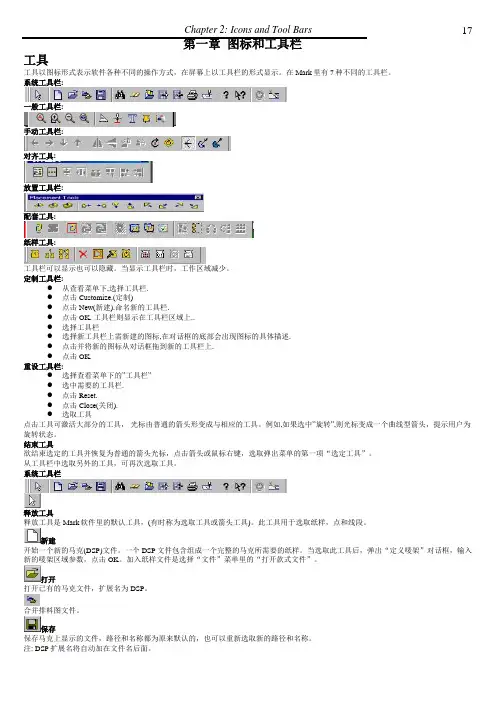
Chapter 2: Icons and Tool Bars17第一章图标和工具栏工具工具以图标形式表示软件各种不同的操作方式,在屏幕上以工具栏的形式显示。
在Mark里有7种不同的工具栏。
系统工具栏:一般工具栏:手动工具栏:对齐工具:放置工具栏:配套工具:纸样工具:工具栏可以显示也可以隐藏。
当显示工具栏时,工作区域减少。
定制工具栏:●从查看菜单下,选择工具栏.●点击Customize.(定制)●点击New(新建).命名新的工具栏.●点击OK, 工具栏则显示在工具栏区域上..●选择工具栏●选择新工具栏上需新建的图标,在对话框的底部会出现图标的具体描述.●点击并将新的图标从对话框拖到新的工具栏上.●点击OK.重设工具栏:●选择查看菜单下的”工具栏”●选中需要的工具栏.●点击Reset.●点击 Close(关闭).●选取工具点击工具可激活大部分的工具,光标由普通的箭头形变成与相应的工具。
例如,如果选中”旋转”,则光标变成一个曲线型箭头,提示用户为旋转状态。
结束工具欲结束选定的工具并恢复为普通的箭头光标,点击箭头或鼠标右键,选取弹出菜单的第一项“选定工具”。
从工具栏中选取另外的工具,可再次选取工具。
系统工具栏释放工具释放工具是Mark软件里的默认工具,(有时称为选取工具或箭头工具)。
此工具用于选取纸样,点和线段。
新建开始一个新的马克(DSP)文件。
一个DSP文件包含组成一个完整的马克所需要的纸样。
当选取此工具后,弹出“定义唛架”对话框,输入新的唛架区域参数,点击OK。
加入纸样文件是选择“文件”菜单里的“打开款式文件”。
打开打开已有的马克文件,扩展名为DSP。
合并排料图文件。
保存保存马克上显示的文件,路径和名称都为原来默认的,也可以重新选取新的路径和名称。
Mark Manual18寻找及更新文件。
打开设计文件,即打开所需排料的文件。
输入CAD/CAM文件输出CAD/CAM文件。
打印激活打印对话框。
绘图使用绘图工具激活绘图对话框。
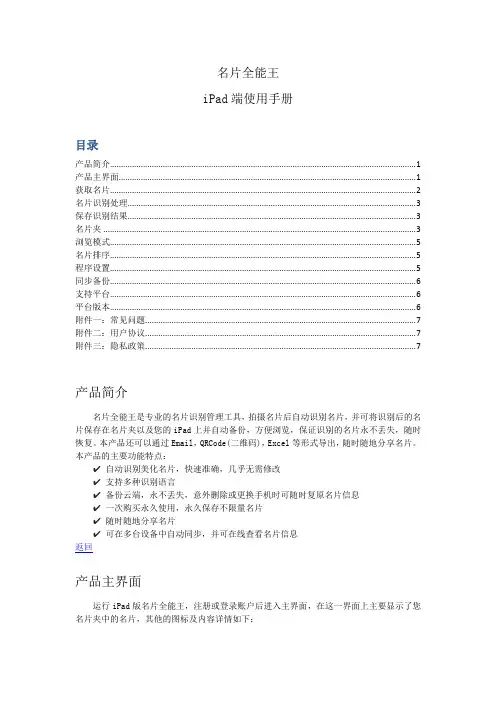
界面设置1。
基本界面· ZineMaker 2007 的整个操作界面分为:菜单栏- A 、工具栏- B 、项目栏- C 、显示栏- D 、编辑栏- E·主要的操作显示是在编辑栏和项目栏里完成的2。
图标设置·关于工具栏的图标新建杂志:创建一本新的杂志。
打开杂志:将原先保存的 MPF 文件打开。
保存杂志:将未制作完成的杂志用 MPF 格式保存。
添加项目:选择模板添加到页面。
添加项目:选择添加模板、Flash 或是图片页面。
页面上移:选中要移动的页面点击该图标将页面向上移动。
页面下移:选中要移动的页面点击该图标将页面向下移动。
删除页面:选中要删除的页面点击该图标将页面删除。
图片方式查看:对模板而言只显示预览图片。
如果插入 Flash 页面,则还是以 Flash 形式表现。
动画方式查看:可以边修改杂志页面边查看其动画效果。
但会比较占用系统资源。
播放背景音乐:选中该项,可以即时听到选中页面的背景音乐。
放大:查看时将显示栏的图片放大。
缩小:查看时将显示栏的图片缩小。
实际大小:查看时将显示栏的图片以生成后的实际大小呈现。
杂志设置:对杂志的基本信息进行修改。
生成杂志:生成杂志 EXE 文件。
预览杂志:在杂志制作过程中对杂志进行预览。
发布我的杂志:将杂志发布到网上可以在线观看。
帮助主题: ZineMaker 2007 的帮助信息。
·关于在制作模板中遇到的图标杂志模板图标页面模板图标JPEG 图片图标 PNG 图片图标视频及变量替换可更改的数值图标可替换的文字图标保存后生成的 MPF 文件图标经典的杂志生成图标导入的特效图标3。
菜单设置·关于菜单栏的基本设置·文件新建杂志打开杂志保存另存为全部另存为导入音乐导入视频导入特效最近的项目退出·编辑页面上移页面下移删除页面页面重命名·项目添加模板页面添加 FLASH 页面添加图片页面·生成杂志设置生成杂志预览杂志发布我的杂志·查看工具栏状态栏图片方式查看动画方式查看播放背景音乐选择框·帮助帮助主题官方网站下载更多模板软件授权关于 ZineMaker 2007使用杂志模板1。
X-rite Color iQC/iMatch 电脑测配色系统操作手册序言Color iQC/iMatch软件是美国爱色丽(X-Rite)企业颜色管理计划下主要组件之一,以工业用户为基础,提供合适的软/硬件工具,为大小客户及供应链提供精确简易的色彩管理方案。
此软件已得到包括Wal-Mart、Target、Ann Taylor、JCPenny、M&S等在内的国内外诸多大公司的认可,并指定其作为他们电子数据提交的有效途径。
爱色丽(X-Rite)公司成立与1958年,公司总部位于美国密歇根州大激流市,经过近五十年的发展,其产品和服务已覆盖全球100多个国家,在收购GretagMacbeth后,主要产品有CE7000A、Color i7、Color i5、SP系列、500系列等,广泛应用于纺织、印刷、塑料、涂料、包装、设计、汽车、摄影、视频、牙齿护理及医疗等行业。
其发展历程:1915 麦克贝斯(Macbeth)人工日光公司在纽约开业,向市内零售商提供日光照明设施。
1918 孟塞尔(Munsell)颜色公司在波士顿成立,生产带孟塞尔颜色体系标识的颜色标准。
1946 格灵达(Gretag)公司在瑞士成立。
1958 爱色丽(X-Rite)公司在美国密歇根州格兰维尔市成立。
1961 爱色丽开发出早期市场化产品,X射线记录条。
1984 格灵达颜色控制系统研发出便携式分光光度仪。
1986 爱色丽在美国纳斯达克上市。
1993 爱色丽香港公司成立,开拓中国及亚洲业务。
1997 格灵达与麦克贝斯合并成为格灵达·麦克贝斯GretagMacbeth2001 格灵达麦克贝斯成为Amazys控股公司的子公司。
爱色丽上海公司成立。
2003 爱色丽中国维修服务中心在上海成立。
2006 爱色丽收购Amazys (格灵达麦克贝斯的母公司)。
2007 爱色丽收购彩通(Pantone)公司。
本手册采用软件版本为Color iMatch v6.1.38,详细介绍软件的常规应用操作及常见功能,对初学者有很大的指导意义。
iMark酶标仪仪器快速操作指南1.1仪器硬件安装:1、酶标仪安装;2、安装打印纸;3、随机软件安装(选配)。
一、操作面板说明:1、开/关【功能:打开/关闭舱门。
】2、开始/停止【功能:按此键开始用当前设置进行读板;可中途停止读板。
】3、主菜单【功能:按此键直接回到主界面。
】4、上箭头【功能:向上移动光标,并在按下“转换”键后,可从A..Z输入字母或符号。
】5、左箭头【功能:回到上一界面,向左移动光标。
】6、输入【功能:确认完成输入或者某一设置。
】7、下箭头【功能:向下移动光标,并在按下“转换”键后,可从Z..A输入字母或符号。
】8、右箭头【功能:改变或者选择某一值或者类型,向右移动光标】9、转换【功能:输入小数点,改变输入模式。
】10、数字键【功能:输入数字或者酶标板布局的情况。
】0/EMP:空孔5/QC:质控品孔1/SMP:样品孔6/CAL:校准品孔2/BLK:空白孔7/CP:阳性对照孔3/STD:标准品孔8/CN:阴性对照孔4/CO:阀值对照孔9/CW:弱阳性对照孔11、进纸【功能:安装打印纸/走纸。
】12、打印【功能:打印酶标板实验结果和当前仪器实验程序设置信息。
】13、编辑【功能:进入编辑菜单,进行程序设置。
】14、储存检索【功能:调用实验程序或者酶标板结果。
】二、仪器简单使用1、开机:仪器接好电源后,按一下屏幕上绿色按钮打开仪器。
(开机不需长按)2、开机后,屏幕上会显示硬件版本号,3秒后仪器自动进行自检,自检结束后,会显示登陆屏幕,需要输入安全密码(最初的密码为:00000)。
在进行读板前,仪器自动预热3分钟以达到热平衡。
具体操作如下:系统注册在系统注册栏中,仪器系统将要求操作者输入密码。
按左/右箭头键选择普通使用者或是 系统管理员。
但原始密码均为:00000,操作员可通过后面将讲到的“编辑”菜单中的 “权限设定”来改变密码。
当前程序的序号 M :表示检测波长(后面括号中的小数字 表示此波长的滤光片在滤光片轮上第几个位置。
imacros使用教程与注意事项imacros教程(一):imacros变量imacros能记录你在网页中的动作,然后模拟你的动作自动重复执行。
进阶应用主要在于两个方面:1.用JS动态调用,重复执行之。
2.调用CSV文件,这个不错哦。
还可以调用数据库,这个没用过。
安装和火狐一般扩展安装方法一样,不会装的google之,安装后点击imacros 的按钮,浏览器左边出现它的工作界面,就三部分:1.运行:(可以运行所存在的宏,不解释,别害怕很好用的)2.记录:(点记录即可记录你在网页中的动作,按停止即可自动保存为当前宏)3.编辑:(可以对存储的宏进一步编辑,更适合你的用途)imacros变量分为系统内定变量和用户自定义变量一、系统内定变量系统内定变量中有三个特殊的变量:VAR1 VAR2 VAR3 可以赋予任何值。
常见的系统内见变量:SET !VAR1 hello<sp>world设定!VAR1为 hello world (ps: <sp>代表空格<br>代表回车)SET !TIMEOUT 25 宏超时值PROMPT Pleaseentertext !VAR1弹出一个输入框,你在输入框中输入的内容将传到!VAR1中。
二、用户自定义变量:用户外部传入的变量iimSet(“myurl”,””)调用变量时用{{myurl}}imacros教程(二):JS调用imacros所用到的函数JS调用imacros所用到的函数一、iimPlay() : 调用一个iim脚本。
完整调用方法为 : int ret_code = iimPlay ( String macro [, int timeout] ) ,返回值ret_code为1时说明iim被正确调用。
小于0则说明执行脚本时出现了错误,履行 iMacros 的脚本语句,语句可以是一段,必须以 CODE: 起头,行间要用“\n” 分隔,返回值为负数代表履行有错二、iimSet() :设置自定义变量语法为:int ret_code = iimSet ( String -var_VARNAME, String VARVALUE )最主要的就是上面两个,还可以了解一下iimDisplay(msg) :以独立对话框形式显示一个消息string=iimGetLastExtract([n]) :返回第n此从页面里通过Extract得到的数据iimGetLastError() 返回最近差错对应的差错信息(字符串)Tag 未找到时会默认会等候 !TIMEOUT /10 这么常光阴,默认值就是 6 秒imacros教程(三):调用csv文件调用csv文件CMDLINE !DATASOURCE sliyu.csvSET !DATASOURCE_COLUMNS 8SET !LOOP 2SET !DATASOURCE_LINE {{!LOOP}}SET !DATASOURCE sliyu.csv (内置的变量!DATASOURCE)SET !DATASOURCE_COLUMNS 8 (选择好数据源文件后我们需要告诉iMacrosCSV 文件有多少列。
Eemacs常用快捷键C-:Control-(即Ctrl-),按住Ctrl 键再按其他键M-:Meta-(或Alt-),按住Alt 键再按其他键;或按一下ESC,再按其他键C-M-:Control-Alt-,按住Ctrl 和Alt 两个键再按其他键point:位点。
文档中的一个位置,一般是光标的左下角mark:标记。
由命令设置,用来定义/保存文档中的位置信息region:区域。
在mark 和point 之间部分,称为一个regionRET:回车键TAB:制表符键ESC:ESC 键SPC:空格键Backspace, DEL :退格键Delete :删除键=== 基本操作===C-x C-c:退出并关闭EmacsC-z/C-x C-z:退出并挂起EmacsC-x C-f:打开文件/目录C-x i:插入文件内容C-x C-r:只读方式打开一个文件C-x u:Undo( 想要Redo,动一下光标或按一下C-g 再Undo :)C-x C-s:保存文件C-x s:询问保存所有未存盘文件C-x C-w:文件另存为…C-l: 刷新窗口,并将当前行移至窗口中心。
给定参数,可以设置当前行的位置,不妨试试M-0 C-l 或M-- C-l 或M-4 C-lC-g: 退出当前命令。
如果你不知道Emacs正在干什么呢,多按几次C-g,就会恢复到正常状态=== 在线帮助===C-h c:显示快捷键绑定的命令C-h k:显示快捷键绑定的命令和它的作用C-h l:显示最后100 个键入的内容C-h w:显示命令被绑定到哪些快捷键上C-h f:显示函数的功能C-h v:显示变量的含义和值C-h b:显示当前缓冲区所有可用的快捷键C-h t:打开emacs 教程C-h i:打开info 阅读器C-h C-f:显示emacs FAQC-h p:显示本机Elisp 包的信息=== 给命令传参数===C-u:给定参数前缀M-0M-9:参数0 (9)M--:负参数=== 光标的移动===C-a:行首C-e:行尾C-n:下一行C-p:上一行C-f:前进一个字符C-b:后退一个字符M-f:前进一个词M-b:后退一个词=== 搜索和替换===C-s:增量搜索C-r:向后增量搜索M-x search-forward:搜索M-x search-backward:向后搜索C-M-sM-x isearch-forward-regexp正则表达式增量搜索C-M-rM-x isearch-backward-regexp正则表达式向后增量搜索M-x search-forward-regexp正则表达式搜索M-x search-backward-regexp正则表达式向后搜索ESC %:询问替换M-x query-replace-regexp正则表达式询问替换M-x replace-string 替换M-x replace-regexp 正则表达式替换===区域的拷贝和粘贴===* 区域是Mark和Point之间的部分,Point就是光标的左下角,Mark由命令设置。